课题_LoadRunner 技巧之 检查点
LoadRunner 操作技巧(个人经验总结)
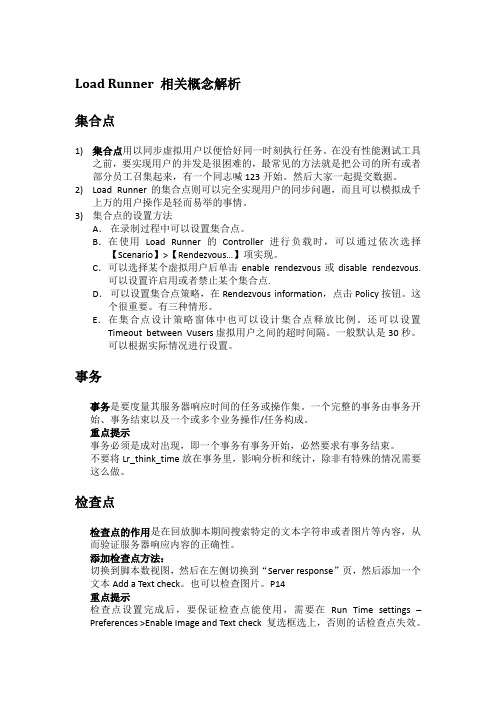
Load Runner 相关概念解析集合点1)集合点用以同步虚拟用户以便恰好同一时刻执行任务。
在没有性能测试工具之前,要实现用户的并发是很困难的,最常见的方法就是把公司的所有或者部分员工召集起来,有一个同志喊123开始。
然后大家一起提交数据。
2)Load Runner的集合点则可以完全实现用户的同步问题,而且可以模拟成千上万的用户操作是轻而易举的事情。
3)集合点的设置方法A.在录制过程中可以设置集合点。
B.在使用Load Runner的Controller进行负载时,可以通过依次选择【Scenario】>【Rendezvous…】项实现。
C.可以选择某个虚拟用户后单击enable rendezvous或disable rendezvous.可以设置许启用或者禁止某个集合点.D.可以设置集合点策略,在Rendezvous information,点击Policy按钮。
这个很重要。
有三种情形。
E.在集合点设计策略窗体中也可以设计集合点释放比例。
还可以设置Timeout between Vusers虚拟用户之间的超时间隔。
一般默认是30秒。
可以根据实际情况进行设置。
事务事务是要度量其服务器响应时间的任务或操作集。
一个完整的事务由事务开始、事务结束以及一个或多个业务操作/任务构成。
重点提示事务必须是成对出现,即一个事务有事务开始,必然要求有事务结束。
不要将Lr_think_time放在事务里,影响分析和统计,除非有特殊的情况需要这么做。
检查点检查点的作用是在回放脚本期间搜索特定的文本字符串或者图片等内容,从而验证服务器响应内容的正确性。
添加检查点方法:切换到脚本数视图,然后在左侧切换到“Server response”页,然后添加一个文本Add a Text check。
也可以检查图片。
P14重点提示检查点设置完成后,要保证检查点能使用,需要在Run Time settings –Preferences >Enable Image and Text check 复选框选上,否则的话检查点失效。
软件测试案例分析 实验三、LoadRunner检查点(DOC)
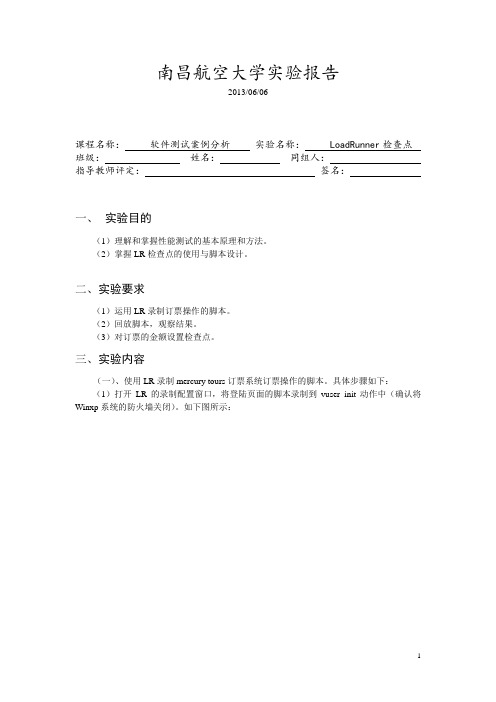
南昌航空大学实验报告2013/06/06课程名称:软件测试案例分析实验名称: LoadRunner检查点班级:姓名:同组人:指导教师评定:签名:一、实验目的(1)理解和掌握性能测试的基本原理和方法。
(2)掌握LR检查点的使用与脚本设计。
二、实验要求(1)运用LR录制订票操作的脚本。
(2)回放脚本,观察结果。
(3)对订票的金额设置检查点。
三、实验内容(一)、使用LR录制mercury tours订票系统订票操作的脚本。
具体步骤如下:(1)打开LR的录制配置窗口,将登陆页面的脚本录制到vuser_init动作中(确认将Winxp系统的防火墙关闭)。
如下图所示:或者joe/young登陆订票系统,如下图所示;(3)重新选择recording窗口的动作下拉列表,将以下的操作录制到action动作中;(4)继续录制操作,点击flights按钮,进入订票窗口,选择Departure City为Frankfurt,Arrival City为London,No of Passengers为1,其他为默认设置,如下图所示:如下图所示:(6)点击continue按钮,继续录制,进入信用卡支付页面,如下图所示:按钮。
进入机票确认窗口。
如下图所示:(8)订票结束,点击sign off按钮返回登录页面。
(二)、下面通过设置检查点函数来检查页面中的相关信息,步骤如下:(1)使用web_find()函数,来检查登录成功以后的欢迎页面是否是以“Welcome”开始的。
如下图所示:函数作用:在页面中查找相应的内容参数举例:web_find("web_find","RighOf=a","LeftOf=b","What=name",LAST);参数解释:"web_find"定义该查找函数的名称;“LeftOf”和“RighOf=”用来定义查找字符的左右边界;“What=”定义查找内容。
loadrunner检查点函数

LoadRunner检查点函数一、什么是LoadRunner检查点函数?在软件测试中,检查点用于验证应用程序在运行过程中是否符合预期。
LoadRunner 是一款流行的性能测试工具,它提供了多种类型的检查点函数,用于验证系统的性能和响应时间。
LoadRunner检查点函数是一组用于检查应用程序在负载情况下的性能和响应时间的函数。
这些函数可以在脚本中插入,以便在运行测试期间验证系统的正确性和稳定性。
通过使用检查点函数,测试人员可以确保应用程序在负载条件下的性能满足预期。
二、为什么需要使用LoadRunner检查点函数?在进行性能测试时,我们需要确保系统在负载情况下的性能和响应时间符合预期。
使用LoadRunner检查点函数可以帮助我们实现以下目标:1.验证系统的正确性:通过设置检查点,我们可以验证系统是否按照预期的方式运行。
例如,我们可以检查某个特定页面是否正确加载,是否包含预期的数据等。
2.检查响应时间:性能测试的一个重要指标是系统的响应时间。
通过使用LoadRunner的响应时间检查点函数,我们可以测量系统的响应时间,并与预期的响应时间进行比较,以确定系统是否满足性能要求。
3.验证负载情况下的稳定性:在负载情况下,系统可能会出现性能下降或崩溃的情况。
通过使用LoadRunner的稳定性检查点函数,我们可以验证系统在负载情况下的稳定性,并检查是否存在性能问题。
4.监控系统资源:性能测试还需要监控系统的资源使用情况,如CPU利用率、内存使用量等。
使用LoadRunner的资源检查点函数,我们可以监控系统资源的使用情况,并根据需要进行调整。
三、LoadRunner检查点函数的类型LoadRunner提供了多种类型的检查点函数,用于验证系统的性能和响应时间。
以下是一些常用的检查点函数类型:1. 文本检查点文本检查点用于验证页面中的文本内容是否符合预期。
它可以检查页面中的静态文本、动态文本和数据库中的文本。
具体实例教你如何做LoadRunner结果分析

具体实例教你如何做LoadRunner结果分析LoadRunner是一款性能测试工具,经常被用来测试服务器的各种性能指标,如响应时间、吞吐量、并发用户数等等。
LoadRunner测试的结果包含了大量的数据,要对这些数据进行分析,找出问题和优化空间,需要一定的技巧和经验。
本文将通过具体实例,教你如何做LoadRunner结果分析。
1. 准备工作在做结果分析之前,需要先进行一些准备工作:•理解LoadRunner的基本概念和原理,如Vuser、脚本、场景、控制器、分析器等等。
•在测试服务器上安装Agent,以便能够在控制器上收集服务器性能数据。
•确定测试目标和测试场景,并编写好对应的LoadRunner测试脚本。
2. 开始测试在进行测试之前,需要将测试场景配置好:包括虚拟用户数、时间间隔、测试时长、目标机器等等信息。
在测试期间,需要密切关注控制器监控的指标,如吞吐量、响应时间、错误率等等。
在测试结束后,可以在控制器上保存测试结果,以便进行后续的分析。
3. 结果分析LoadRunner测试结果包含了各种各样的数据,如服务器响应时间、客户端响应时间、网络延迟、CPU利用率、内存利用率等等。
这些数据需要进行分析,以便找到测试结果中的关键问题和瓶颈。
3.1. 关注响应时间响应时间是衡量系统性能的重要指标之一,它反映了用户等待系统响应的时间。
在LoadRunner测试结果中,响应时间是一个极为重要的数据,需要对其进行仔细的分析。
可以通过绘制响应时间曲线图,来分析服务器的响应情况:如果响应时间线性增长,那么说明系统在承受更大的负载时,响应时间会更慢,需要对系统进行优化;如果响应时间突然跃升,说明系统在某个时刻发生了大规模的性能问题,需要进行问题排查和修复。
3.2. 分析吞吐量吞吐量是表示系统在单位时间内处理的请求数量,也是衡量系统性能的重要指标之一。
在LoadRunner测试结果中,可以通过绘制吞吐量曲线图,来分析服务器的负载情况:如果吞吐量随着虚拟用户数的增多而增大,那么说明服务器在承受更大的负载时,可以保持系统性能的稳定;如果吞吐量突然下降,说明系统在承受更大的负载时已经不能满足用户的需求,需要进行系统优化或扩容。
LR_检查点

LoadRunner 设置(Text/Image)检查点通过VuGen 可在网页上添加搜索文本字符串的检查。
可以在录制期间或录制之后添加文本检查。
在创建文本检查时,需要定义检查的名称、检查范围、要检查的文本和搜索条件。
1、要在录制之后添加文本检查,请执行下列操作:a)在VuGen 主窗口中,右键单击与要对其执行检查的网页相应的步骤。
从弹出菜单中选择“在之后插入”。
将打开“添加步骤”对话框。
b)在“步骤类型”树中,展开“Web 检查”。
c)选择“文本检查”,然后单击“确定”。
将打开“文本检查属性”对话框。
请确保“规格”选项卡可见。
d)在“搜索”框中,键入要验证其存在与否的字符串。
ABC 图标表示尚未为“搜索”框中的字符串分配参数。
有关分配参数的详细信息,请参阅第7 章“定义参数”。
e)要相对于邻近文本指定搜索字符串的位置,请选中“其右侧”或“其左侧”复选框。
然后,在适当的字段中键入文本。
例如,要验证字符串support@是否出现在单词“e-mail:”的右侧,请选中“其右侧”,然后在“其右侧”框中键入“e-mail:”。
ABC 图标表示尚未为“其右侧”或“其左侧”框中的字符串分配参数。
f)命名文本检查。
单击“常规”选项卡,然后在“步骤名”框中键入文本检查的名称。
使用一个以后容易识别该检查的名称。
g)属性表显示其他用于定义检查的属性。
清除“仅查看活动属性”复选框可以查看活动和非活动属性。
要启用某个属性,请单击该属性名左侧的单元格。
在“值”列中为属性分配一个值。
有关分配属性值的详细信息,请参阅第454 页的“定义其他属性”。
h)单击“确定”接受设置。
代表新文本检查的图标将被添加到脚本中的关联步骤中。
在脚本视图中,“文本检查”图标显示为web_find 函数。
2、要在录制期间添加文本检查,请执行下列操作:a)使用鼠标标记所需的文本。
b)单击录制工具栏上的“插入文本检查”图标。
c)除了使用web_find 函数外,还可以使用两个其他的增强函数来搜索HTML 页内的文本:d)web_reg_finde)web_global_verificationf)web_reg_find 函数是注册类型函数。
软件测试学习宝典之Loadrunner测试小技巧

软件测试学习宝典之Loadrunner测试小技巧今天我们请到了,千锋教育的软件测试老师,给初学者总结了软件测试学习宝典,下面是对软件测试学习宝典其中对Loadrunner测试小技巧做的具体解说,希望对热爱软件测试的人士有一些帮助。
1.一些Web虚拟用户脚本录制后立刻回放没有任何问题,但是当设置迭代次数大于1时,如果进行回放则只能成功迭代一次。
为什么从第二次迭代开始发生错误?这种现象多是由于在“Run-time Setting”的“Browse Emulation”的设置中,勾选了“Simulate a new user on each iteration”及其下面的选项“Clear cache on each iteration”这两个选项的含义是每次迭代时模拟一个新的用户及每次迭代时清除缓存。
由于脚本迭代时,init和end只能执行一次,如果每次迭代都模拟一个新的用户并清除缓存,则用户登录信息将一并清除,因此迭代时可能会发生错误。
2.虚拟客户脚本“Run-time Setting”中的线程和进程运行方式的区别?如果选择“Run Vuser as a process”,则场景运行时会为每一个虚拟用户创建一个进程;选择“Run Vuser as a thread”则将每个虚拟用户作为一个线程来运行,在任务管理器中只看到一个mmdrv.exe,这种方式的运行效率更高,能造成更大的压力,时默认选项。
另外,如果启用了IP欺骗功能,则先在Controller中选中Tools菜单下的“Expert Mode”,然后将Tools菜单下的“Options>General”标签页中的IP地址分配方式也设置为与Vuser运行方式一致,同为线程或进程方式。
3.在Controller中运行Web相关测试场景时,经常会有很多超时错误提示,如何处理这类问题?这主要有脚本的默认超时设置引起。
当回放Web脚本时,有时候由于服务器响应时间较长,会产生超时的错误。
Loadrunner疑惑点,参数化,关联如何定位等

Loadrunner疑惑点,参数化,关联如何定位等⼀、脚本的录制⽅⾯1.LR中脚本浏览可以使⽤两种模式:Tree图形化模式和Script脚本模式2.LR中还提供了Tasks的标签,这⾥提供了VUG建议的脚本录制开发过程,通过⼀个任务流的⽅式知道你。
3.录制选项,对于web使⽤的录制⽅式,HTML提供了两个⼤类的录制⽅式:HTML-BASED SCRIPT 和URL-BASED SCRIPT。
第⼀种:Html-based script 这种⽅式录制出来的脚本是基于html基础的,其下有两种不同类型的脚本:1. A script describing user actions基于解释⽤户⾏为的脚本,录制的脚本中包含web_link,web_submit_form函数,主要是描述⽤户做了什么操作。
(1)思考:若⼀个页⾯中有多个同名的链接,怎么办?答:ORD这个关键字可以帮助你。
=2就是点击的第⼆个。
(2)使⽤html-base Script下的A script describing user actions的好处是脚本简洁,基于⽤户操作模拟,浅显易懂,且⾃⾝包含对象检查过程,⽆需校验。
缺点是基于⽤户⾏为的模拟,在参数化和链接多个同名时难以应⽤。
(3)A script containing explicit URLs only 基于url请求的脚本录制类型。
Web_ulr()、web_submit_data()第⼆种:url-based script 这种是基于URL请求的脚本录制⽅式,会录制所有的http请求。
(1)思考:什么时候我们该⽤html-based script还是选择url-based script呢?答:⼀般来说如果我们的标准是使⽤IE访问的B/S架构,我们应该使⽤html-based下的a script containing explicit urls only这种⽅式来录制脚本,这种脚本基于url请求完成,不会带有任何前后依赖的内容。
loadRunner测试要点心得
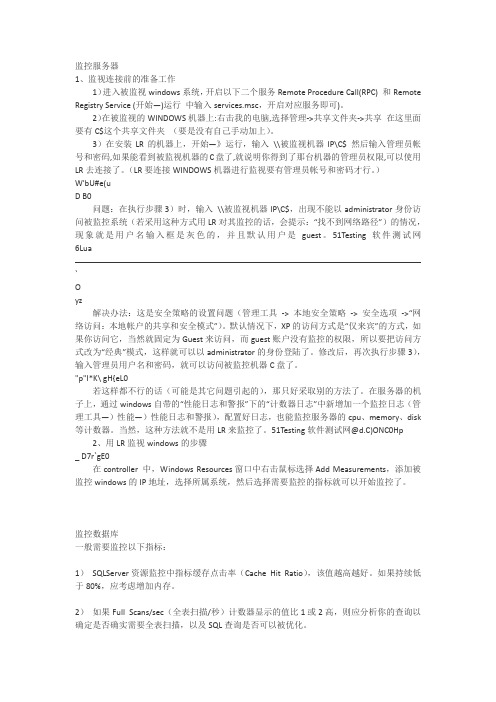
监控服务器1、监视连接前的准备工作1)进入被监视windows系统,开启以下二个服务Remote Procedure Call(RPC) 和Remote Registry Service (开始—)运行中输入services.msc,开启对应服务即可)。
2)在被监视的WINDOWS机器上:右击我的电脑,选择管理->共享文件夹->共享在这里面要有C$这个共享文件夹(要是没有自己手动加上)。
3)在安装LR的机器上,开始—》运行,输入\\被监视机器IP\C$ 然后输入管理员帐号和密码,如果能看到被监视机器的C盘了,就说明你得到了那台机器的管理员权限,可以使用LR去连接了。
(LR要连接WINDOWS机器进行监视要有管理员帐号和密码才行。
)W'bU#e(uD B0问题:在执行步骤3)时,输入\\被监视机器IP\C$,出现不能以administrator身份访问被监控系统(若采用这种方式用LR对其监控的话,会提示:“找不到网络路径”)的情况,现象就是用户名输入框是灰色的,并且默认用户是guest。
51Testing软件测试网6Lua`Oyz解决办法:这是安全策略的设置问题(管理工具-> 本地安全策略-> 安全选项->“网络访问:本地帐户的共享和安全模式”)。
默认情况下,XP的访问方式是“仅来宾”的方式,如果你访问它,当然就固定为Guest来访问,而guest账户没有监控的权限,所以要把访问方式改为“经典”模式,这样就可以以administrator的身份登陆了。
修改后,再次执行步骤3),输入管理员用户名和密码,就可以访问被监控机器C盘了。
"p"I*K\ gH{eL0若这样都不行的话(可能是其它问题引起的),那只好采取别的方法了。
在服务器的机子上,通过windows自带的“性能日志和警报”下的“计数器日志”中新增加一个监控日志(管理工具—)性能—)性能日志和警报),配置好日志,也能监控服务器的cpu、memory、disk 等计数器。
LoadRunner中检查点的重要性

LoadRunner中检查点的重要性作者:暗涧幽火摘要:在实际工作中碰到LoadRunner脚本未使用检查点而导致错误的性能测试,从而认识到检查点的重要性。
关键词:LoadRunner检查点、 LoadRunner、检查点初学LR性能测试工具难免有些错误的认识!我第一次学习LR并尝试使用LR做性能测试时对检查点不甚了解,所以就一直没有使用过。
后来还听前辈们说:“在脚本里面加检查点,会影响性能,尤其在做场景压力测试时会影响场景执行时间,因为脚本执行到检查点要做判断,还要去找相应的检查点内容,判断这个检查点检查的内容是否存在”,后来经过对检查点的学习和使用发现,并不是那么回事,检查点不会影响场景的执行时间,因为LR本身会忽略检查点的执行时间!所以建议大家以后脚本中需要适当的插入检查点!学习LR我也和大家一样,第一个上手之作就是登录的并发,检验系统能够并发多少用户数以及并发这么多用户数所需要的时间及系统的承受能力!这也就是最简单的性能测试场景了!当时录制好脚本并参数化用户名和密码后,插入集合点,插入事务后调试脚本是没有问题的,就开始设置场景了。
我用50个虚拟用户并发场景执行成功,虚拟用户数全部通过,并且没有错误事务产生,但我在Tomcat的控制台发现,有用户登录是失败的,这是怎么回事呢?后来我就用登录失败的用户手工登录系统确实无法登录成功,报:“该用户已登录,请勿重复登录!”,这个是我们系统设定的,别的机器上登录了这个用户,另外一台机器就不能再登录这个用户了。
这时我加入了一些系统不存在的用户名,执行脚本也没有报错,这就说明脚本确实有问题。
重新录制了几次都是这样结果。
后来上51testing查找到了该原因,是没有插入检查点导致的!LoadRunner以用户名为角色向服务器发送一个登陆请求,却不会判断请求的返回消息是什么,只要有返回,即使这是个拒绝登陆的返回,LoadRunner也认为这个用户名登陆成功了,其实这个用户名登录是失败的。
使用LoadRunner进行性能自动化测试的方法和技巧
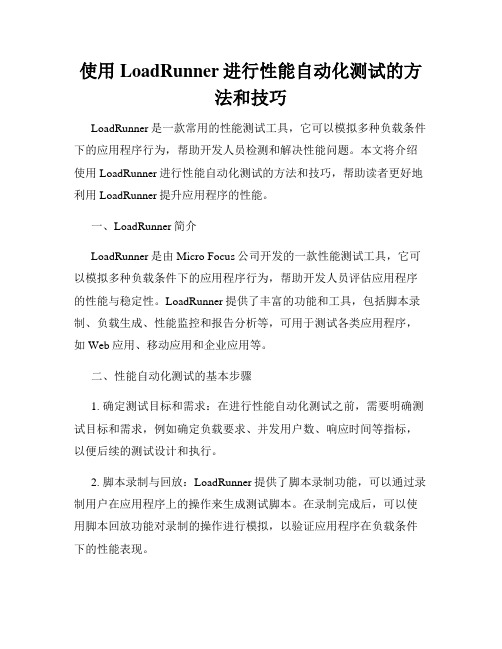
使用LoadRunner进行性能自动化测试的方法和技巧LoadRunner是一款常用的性能测试工具,它可以模拟多种负载条件下的应用程序行为,帮助开发人员检测和解决性能问题。
本文将介绍使用LoadRunner进行性能自动化测试的方法和技巧,帮助读者更好地利用LoadRunner提升应用程序的性能。
一、LoadRunner简介LoadRunner是由Micro Focus公司开发的一款性能测试工具,它可以模拟多种负载条件下的应用程序行为,帮助开发人员评估应用程序的性能与稳定性。
LoadRunner提供了丰富的功能和工具,包括脚本录制、负载生成、性能监控和报告分析等,可用于测试各类应用程序,如Web应用、移动应用和企业应用等。
二、性能自动化测试的基本步骤1. 确定测试目标和需求:在进行性能自动化测试之前,需要明确测试目标和需求,例如确定负载要求、并发用户数、响应时间等指标,以便后续的测试设计和执行。
2. 脚本录制与回放:LoadRunner提供了脚本录制功能,可以通过录制用户在应用程序上的操作来生成测试脚本。
在录制完成后,可以使用脚本回放功能对录制的操作进行模拟,以验证应用程序在负载条件下的性能表现。
3. 参数化和数据驱动:在进行性能测试时,往往需要模拟多个用户的行为。
为了实现这一目标,可以通过参数化和数据驱动的方式来设置不同用户之间的差异。
LoadRunner提供了参数化工具和数据驱动功能,可以轻松地设置和管理测试数据。
4. 脚本调优和编辑:在录制和回放过程中,可能会出现一些不必要或重复的操作,这会影响测试的准确性和效率。
通过对脚本的调优和编辑,可以剔除不必要的操作,减少脚本的体积和执行时间。
5. 负载生成和分析:LoadRunner提供了多种负载测试模式,可以模拟不同负载条件下的应用程序性能。
通过调整负载模式和负载参数,可以对应用程序进行不同负载场景的测试。
测试完成后,可以使用LoadRunner提供的分析工具对测试结果进行统计和分析,以便找出性能问题和瓶颈。
LoadRunner文本检查点使用

LoadRunner⽂本检查点使⽤在测试时,我们可以根据⽂本检查点判断事务是否执⾏正确。
我们在启动流程时,成功返回:我们检查这个响应结果是否有。
int i=0;i=web_reg_find("Text=\":1,\"","Search=Body",LAST);web_submit_data("startFlow.ht","Action=,"Method=POST","RecContentType=text/html","Referer=,"Snapshot=t235.inf","Mode=HTTP",ITEMDATA,"Name=actDefId", "Value=csqdxn:1:10000027300065", ENDITEM,"Name=defId", "Value=10000027300066", ENDITEM,"Name=businessKey", "Value=", ENDITEM,"Name=runId", "Value=0", ENDITEM,"Name=startNode", "Value=", ENDITEM,"Name=m:jdbcs:xm", "Value=a", ENDITEM,"Name=m:jdbcs:bianma", "Value=", ENDITEM,"Name=formKey", "Value=10000027300052", ENDITEM,"Name=formData", "Value={\"main\":{\"fields\":{\"xm\":\"a\",\"bianma\":\"\"}},\"sub\":[],\"opinion\":[]}", ENDITEM,LAST);if(i==0){lr_end_transaction("startFlow", LR_PASS);}else{lr_end_transaction("startFlow", LR_FAIL);}这个代码根据响应判断事务是否成功。
LoadRunner使用技巧与问题排除技巧
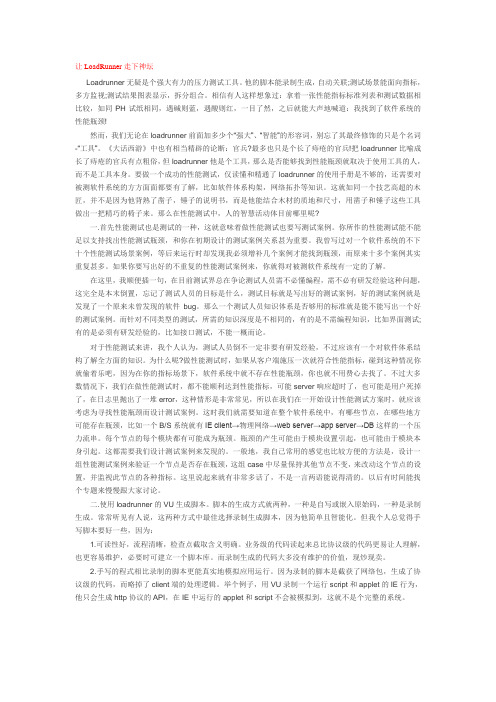
让LoadRunner走下神坛Loadrunner无疑是个强大有力的压力测试工具。
他的脚本能录制生成,自动关联;测试场景能面向指标,多方监视;测试结果图表显示,拆分组合。
相信有人这样想象过:拿着一张性能指标标准列表和测试数据相比较,如同PH试纸相同,遇碱则蓝,遇酸则红,一目了然,之后就能大声地喊道:我找到了软件系统的性能瓶颈!然而,我们无论在loadrunner前面加多少个“强大”、“智能”的形容词,别忘了其最终修饰的只是个名词-“工具”。
《大话西游》中也有相当精辟的论断:官兵?最多也只是个长了痔疮的官兵!把loadrunner比喻成长了痔疮的官兵有点粗俗,但loadrunner他是个工具,那么是否能够找到性能瓶颈就取决于使用工具的人,而不是工具本身。
要做一个成功的性能测试,仅读懂和精通了loadrunner的使用手册是不够的,还需要对被测软件系统的方方面面都要有了解,比如软件体系构架,网络拓扑等知识。
这就如同一个技艺高超的木匠,并不是因为他背熟了凿子,锤子的说明书,而是他能结合木材的质地和尺寸,用凿子和锤子这些工具做出一把精巧的椅子来。
那么在性能测试中,人的智慧活动体目前哪里呢?一.首先性能测试也是测试的一种,这就意味着做性能测试也要写测试案例。
你所作的性能测试能不能足以支持找出性能测试瓶颈,和你在初期设计的测试案例关系甚为重要。
我曾写过对一个软件系统的不下十个性能测试场景案例,等后来运行时却发现我必须增补几个案例才能找到瓶颈,而原来十多个案例其实重复甚多。
如果你要写出好的不重复的性能测试案例来,你就得对被测软件系统有一定的了解。
在这里,我顺便插一句,在目前测试界总在争论测试人员需不必懂编程,需不必有研发经验这种问题,这完全是本末倒置,忘记了测试人员的目标是什么,测试目标就是写出好的测试案例,好的测试案例就是发现了一个原来未曾发现的软件bug。
那么一个测试人员知识体系是否够用的标准就是能不能写出一个好的测试案例。
loadrunner中添加检查点图文详解

Loadrunner中添加检查点在脚本录制完成,回放没有错误后,就可以在脚本中添加检查点了。
一、这里说明两种添加检查点的方法1)在“树”中添加首先要点击如图所示的“树”,左面就会出现所录脚本的所有快找,选择一个你需要设置检查点的快找,点击右键,会出现:在之前插入、在之后插入。
在之前插入:在该操作执行之前插入在之后插入:在该操作执行之后插入选择在执行前后插入后,会出现添加步骤窗口,在“web检查”中测试检查点设置。
2)在“脚本”中添加。
1.点击脚本图标2.页面会切换成脚本的页面,在代码中找到需要添加检查点的位置,光标定位到这里,点击右键—插入—新建步骤。
3.点击新建步骤后,会出现添加步骤窗口,在“web检查”中可以设置文本检查和图片检查。
二、1)添加文本检查点。
“一”中的两种方法都可以添加检查点,这里先讲解“文本检查”1.搜索:键入要验证页面存在与否的字符串,如:页面中出现的文字等。
2.其右侧:页面中可能多次出现该字符串,其右侧则表示验证其右侧是否存在“搜索”中所键入的内容,如:验证页面中ABC右侧是否存在DEF,则需要在“搜索”中键入DEF,在“其右侧”中键入ABC。
3.其左侧:与其右侧相反,表示验证其左侧是否存在“搜索”中所键入的内容。
4. 常规中检查点的操作名5.在树中所添加的文本检查点在脚本中所添加的文本检查点2)添加图像检查点页面源文件中的alt属性和src属性1.备用图像名称(ALT属性):为输出纯文字的参数属性,因为网络等原因,无法渲染图片时,采用的一种补救措施,这时就会显示alt(替换)文字。
2.图像服务器文件名(SRC属性):这里就是输入页面中你所要检查的图片的相对路径。
在你所要添加检查点的页面右键—查看源文件中找到该图片的相对路径即可。
注:这里所输入的相对路径需要加上如图中圈住的双引号中的内容3.“树”中所添加的图片检查点“脚本”中所添加的图片检查点三、检查点添加完成后,需要保存脚本,并且需要启用图像和文本检查。
LoadRunner11-设置集合点及检查点

一、设置集合点集合点可以控制各个Vuser以便在同一时刻执行任务,借助集合点,可以在loadrunner中实现真正意义上的完合一样的并发。
当使用集合点时,可以在系统上模拟较重的用户负载。
当某个Vuser到达该集合点时,Controller会将其保留,直到参与该集合的全部Vuser都到达。
当满足集合条件时,Controller释放Vuser,这样可以产生非常密集的同一类用户操作或请求。
Vuser从集合释放后,将执行脚本中的下一个任务。
集合点一般会创建在用户事务的开始标志彰。
只能在脚本的Action部分(而不是init或end部分)添加集合点。
Lr_rendezvous(“集合点名”)如何设置集合点-录制登录testlink脚本为例:1.从菜单中选择运行Virtual User Generator,在New Virtual User窗口选择Web (HTTP/HTML)协议,点击“Create”按钮。
2.在弹出的窗口中输入要录制的url地址http://192.168.1.251/testlink/login.php?note=expired,并选择"Record into Action"为vuser_init,点击OK正式开始录制,这时会自动打开登录主页面。
3.点击工具条“暂停”按钮暂停录制,并选择“Record into Action”为Action,在登录主页面输入用户名XXX,密码XXX,点击“login”按钮进行登录,登录成功后点击工具条“停止”按钮结束录制,登录脚本录制成功。
4.在脚本Action部分右键选择“Insert→Start Transaction”弹出一个对话框,输入一个事务名字login,点击OK,“Start Transaction”插入完成后,还需要插入一个“End Transaction”,用以标识事务结束。
5.在开始事务前插入集合点,右键选择“Insert”→“rendezvous”弹出一个对话框,输入集合点名字为login,点击OK集合点设置完毕。
loadrunner基础入门之事务、同步点(集合点)和思考时间、参数化、检查点

事务、同步点(集合点)和思考时间、参数化、检查点1 Transaction(事务)事务是计算机程序设计中一个很重要的概念。
一个事务应该具有原子性、一致性、隔离性和持久性。
在LoadRunner里,我们定义事务主要是为了度量服务器的性能。
每个事务度量服务器响应指定的Vuser请求所用的时间,这些请求可以是简单任务(例如等待对单个查询的响应),也可以是复杂任务(例如提交多个查询和生成报告)。
1.1 手动设置Transaction的方法(显式事务)(1)选择新Transaction开始点,在被度量脚本段之前插入lr_start_transaction。
(2)选择新Transaction结束点,在被度量脚本段之后插入lr_end_transaction。
Lr_start_transaction("login");web_submit_form("auth","Snapshot=t2.inf",ITEMDATA,"Name=ssousername","Value=robin", ENDITEM,"Name=password", "Value=123456", ENDITEM,"Name=remember", "Value=<OFF>", ENDITEM,LAST);Lr_end_transaction("login”);1.2 自动事务(隐式事务)在Run-time Settings中,在Miscellaneous选项卡的Automatic Transactions中定义自动事务。
可以设置LoadRunner直接按事务处理Vuser中的每个Action或step。
这里,Action 指的是vuser_init、Action和vuser_end三大函数,而step指的是LoadRunner执行的每个函数。
loadrunner检查点函数

loadrunner检查点函数LoadRunner检查点函数是LoadRunner测试中用来验证应用程序在运行过程中是否正常的工具。
该工具通过与应用程序的实际输出结果进行比较,判断应用程序的实际行为是否与预期行为一致。
LoadRunner检查点函数是非常重要的测试工具,在保证应用程序的质量和性能方面发挥了重要作用。
LoadRunner检查点函数的作用是检查应用程序在某个特定状态下的输出结果。
通过检查点函数,测试人员可以验证应用程序是否产生了预期的输出结果,并确定是否需要进行修改。
LoadRunner的检查点函数可以验证Web应用程序、动态验证JavaScript、服务器端数据库、网络协议和其它应用的输出结果。
LoadRunner检查点函数的使用方法很简单。
首先需要选择要检查的函数。
然后,设置检查条件。
最后,通过LoadRunner测试运行的模拟,测试应用程序是否满足检查条件并通过测试。
如果应用程序符合检查条件,那么LoadRunner就会通过测试。
如果应用程序不符合检查条件,那么LoadRunner就会报告错误并指出具体的问题所在。
在LoadRunner测试的过程中,我们需要使用不同种类的检查点函数来验证应用程序的输出结果。
以下是常用的检查点函数:1. 文本检查点:该检查点用于验证应用程序输出的文本。
测试人员可以使用文本检查点来确认应用程序输出的文本是否符合预期。
如果文本检查点发现文本不符合预期,那么测试人员就需要修改应用程序,以确保产生的输出结果满足预期。
2. 图像检查点:该检查点用于验证应用程序输出的图像。
测试人员可以使用图像检查点来检查应用程序输出的图像是否符合预期。
如果图像检查点发现图像不符合预期,那么测试人员就需要修改应用程序,以确保产生的输出结果满足预期。
3. 音频检查点:该检查点用于验证应用程序输出的音频。
测试人员可以使用音频检查点来检查应用程序输出的音频是否符合预期。
如果音频检查点发现音频不符合预期,那么测试人员就需要修改应用程序,以确保产生的输出结果满足预期。
LoadRunner设置检查点的几种方法介绍
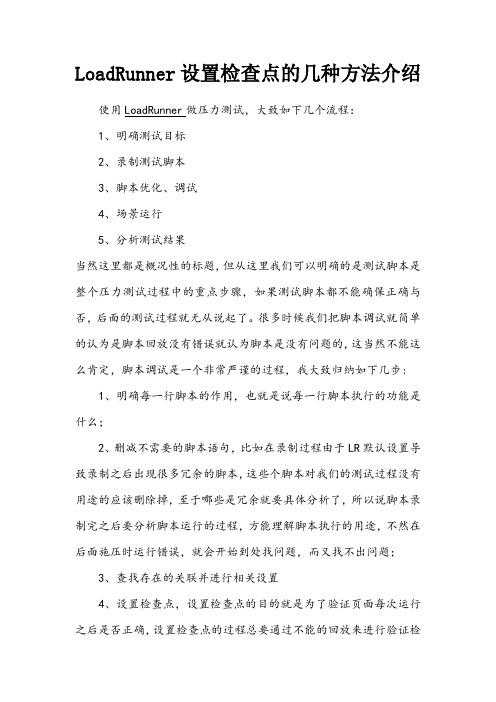
LoadRunner设置检查点的几种方法介绍使用LoadRunner做压力测试,大致如下几个流程:1、明确测试目标2、录制测试脚本3、脚本优化、调试4、场景运行5、分析测试结果当然这里都是概况性的标题,但从这里我们可以明确的是测试脚本是整个压力测试过程中的重点步骤,如果测试脚本都不能确保正确与否,后面的测试过程就无从说起了。
很多时候我们把脚本调试就简单的认为是脚本回放没有错误就认为脚本是没有问题的,这当然不能这么肯定,脚本调试是一个非常严谨的过程,我大致归纳如下几步:1、明确每一行脚本的作用,也就是说每一行脚本执行的功能是什么;2、删减不需要的脚本语句,比如在录制过程由于LR默认设置导致录制之后出现很多冗余的脚本,这些个脚本对我们的测试过程没有用途的应该删除掉,至于哪些是冗余就要具体分析了,所以说脚本录制完之后要分析脚本运行的过程,方能理解脚本执行的用途,不然在后面施压时运行错误,就会开始到处找问题,而又找不出问题;3、查找存在的关联并进行相关设置4、设置检查点,设置检查点的目的就是为了验证页面每次运行之后是否正确,设置检查点的过程总要通过不能的回放来进行验证检查点设置是否正确。
5、通过测试目标明确脚本执行的目标事务,并添加事务;6、对需要进行并打操作的功能设置集合点7、根据实际情况设置Think Time8、在以上所有脚本调试步骤完成之后,设置迭代次数,通过在Vuser中设置多次迭代来验证脚本在多次循环运行时是否存在错误注意:在Vuser中运行和回放脚本的过程,要密切关注replay log,也就是回放日志,很多问题通常都暴露在回放日志中,只不过我们没有认真去检查,所以没发觉。
因为大多数情况是我们在回放脚本之后只观察回放日志中有没有红色的错误提示信息,如果没有我们就认为我们的脚本是ok的,其实不然,很多时候一些隐藏的错误就在回放日志中可以被发现,比如回放日志中的Warning信息,也就是警告信息,这些信息一旦你不去理会它,它将在场景运行过程中开始频繁暴露出来,而在场景中报错之后我们就认为可能是系统有问题或者是测试过程存在其他问题等等,而很难去考虑到是脚本的问题,是脚本在Vuser中调试就存在的问题。
LOADRUNNER基础教程

correlation) 四、关联(correlation)- Rule Correlation
使用Rule Correlation的步骤 的步骤: 使用Rule Correlation的步骤: 启用auto auto1. 启用auto-correlation 点选VuGen的Tools->Recording Options->Internet Protocol>Correlation,勾选Enable cor relation during reco rding,以启用自动关联。 假如录制的应用系统属于内建关联规则的系统,如AribaBuyer、BlueMartini、BroadVision、 InterStage、mySAP、NetDynamics、Oracle、PeopleSoft、Siebel、SilverJRunner等,请勾 选相对应的应用系统。 或者也可以针对录制的应用系统加入新的关联规则,此即为使用者自订的关联规则。 设定当VuGen侦测到符合关联规则的数据时,要如何处理: Issue a pop-up message and let me decide online:跳出一个讯息对话窗口,询问您 是否要建立关联。 Perform correlation in sceipt:直接自动建立关联 2. 录制脚本 开始录制脚本,在录制过程中,当VuGen侦测到符合关联规则的数据时,会依照设定建立关联.。
Load Runner 基础教程
0
检查点 参数化 集合点(Rendezvous) 集合点(Rendezvous) 关联(Correlation) 关联(Correlation) RunRun-Time Settings设置 Settings设置
1
一、检查点
- 1、下载文档前请自行甄别文档内容的完整性,平台不提供额外的编辑、内容补充、找答案等附加服务。
- 2、"仅部分预览"的文档,不可在线预览部分如存在完整性等问题,可反馈申请退款(可完整预览的文档不适用该条件!)。
- 3、如文档侵犯您的权益,请联系客服反馈,我们会尽快为您处理(人工客服工作时间:9:00-18:30)。
判断脚本是否执行成功是根据服务器返回的状态来确定的,如果服务器返回的HTTP状态为200 OK ,那么VuGen 就认为脚本正确地运行了,并且是运行通过的。
在绝大多数系统出错时会返回错误页面码?不会一般系统都会返回一个消息提示框,来提升用户感受。
例如,“网站繁忙,请稍后”。
其实这个时候网站已经无法正确响应用户请求了,但是VuGen 脚本无法识别,会错误地认为网站还能正确访问,导致分析错误。
所以这时需要一种检查点函数帮助验证请求发送出去后,服务器的返回是不是期望的内容,如果不是,那么就说明服务器返回无法提供正常的服务了。
以loadrunner 自带WebTours 为例:
1、在录制之间需要打开菜单Vuser ---> run-time setting ,选择Preferences 选项,勾选“Enable Image and text check”选项。
如果不勾选此项,将不会执行打找函数。
2、下面录制访问首页,切换到Tree 视图,选中首面“welcome to the Web Tours site.”
当然,你可以设置任何有标志性(验证请求是正确)的内容。
3、弹出find text 窗口。
Search for specific Text:需要查询的标准文本,与word 中的查找功能十分相似。
Search Text by start and end of string :文本检查点函数也同样提供了根据左便捷进行查找的功能,选项参考上一节关联函数。
Search in:设置在服务器返回的哪部分数据中进行查询。
Save count :这是文本检查点很特别的功能,它将记录查找内容的出现次数并且存放到一个参数中,这里可以填写一个参数名称来存放计数结果
Fail if :设置在什么情况下文本检查点函数错误,提供了两个选项:Found、NotFound 。
Found 也就是说如果在服务器返回中存在需要检查的对象,那么文本检查点函数出错;选择NotFound 则相反,如果没有找到对应的内容,那么文本检查点函数出错。
检查点函数的错误会导致整个脚本运行结果的失败,通过这个功能可以方便地定位脚本运行中的逻辑错误。
4、添加检查点脚本如下:
Action()
{
web_reg_find("Search=Body",
"Text=Welcome to the Web Tours site.",
LAST);
web_url("WebTours",
"URL=http://127.0.0.1:2080/WebTours/",
"Resource=0",
"RecContentType=text/html",
"Referer=",
"Snapshot=t1.inf",
"Mode=HTML",
LAST);
web_url("favicon.ico",
"URL=http://127.0.0.1:2080/favicon.ico",
"Resource=1",
"Referer=",
LAST);
return0;
}
Web_reg_find 函数
通过LR11 的(F1 键打开)帮助文档,搜索web_find 函数,提示:web_find 已经弃用,推荐使用web_reg_find 函数。
int web_reg_find(const char *attribute_list, LAST );
Web_reg_find( “Search=Body”, // 定义查找范围
“SaveCount=ddd” // 定义查找计数变量名称
“Text=aaa” // 定义查找内容
LAST);
图片查找函数
通过web_inage_check 函数可以检查页面上的图片。
int web_image_check( const char *CheckName, <List of Attributes>, <"Alt=alt"|| "Src=src">, LAST );
Web_reg_find( “Go2Venus”, // 函数标题
“Alt=Venus” // 图片说明
LAST);。
